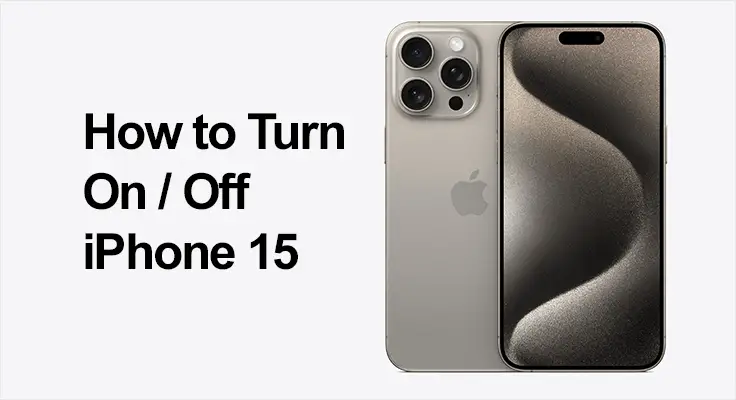
Wyrusz w podróż ze swoim nowym iPhone 15 to ekscytujące przeżycie. Ten przewodnik, wzbogacony informacjami pochodzącymi z zasobów Apple, został zaprojektowany tak, aby Twoje pierwsze kroki z tym innowacyjnym urządzeniem były jak najbardziej płynne. Niezależnie od tego, czy jesteś pierwszym użytkownikiem Apple, czy aktualizujesz poprzedni model, ten przewodnik pomoże Ci opanować podstawy włączania, konfigurowania i wyłączania urządzenia Apple. iPhone 15.
Włączanie iPhone'a 15
Połączenia iPhone 15 łączy w sobie najnowocześniejszą technologię Apple i przyjazną dla użytkownika konstrukcję. To nie tylko telefon; to brama do rozległego ekosystemu usług i funkcji. Poznaj swoje iPhone 15 zapoznając się z jego kluczowymi elementami: przyciskiem zasilania (bocznym), przyciskami głośności i ekranem dotykowym. Elementy te stanowią główne punkty interakcji z urządzeniem.
Przewodnik włączania iPhone'a 15
Aby włączyć swoje iPhone 15, naciśnij i przytrzymaj boczny przycisk, aż pojawi się logo Apple. Jeśli telefon się nie włącza, może wymagać ładowania.
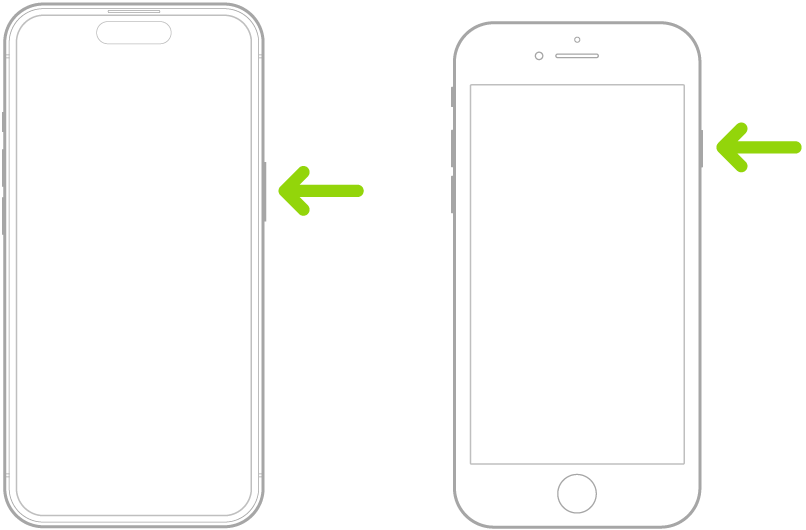
Aby uzyskać dalszą pomoc, zapoznaj się z artykułem pomocy technicznej Apple or nasz obszerny artykuł jeśli Twój iPhone nie włącza się lub jest zawieszony.
Wyłączanie iPhone'a 15: Instrukcje wyłączania iPhone'a 15
Wyłączanie iPhone 15 można to zrobić na kilka sposobów.
- Pierwsza metoda polega na użyciu fizycznych przycisków: naciśnij i przytrzymaj przycisk boczny oraz dowolny przycisk głośności, aż pojawi się suwak. Przesuń ten suwak, aby wyłączyć urządzenie.
- Dodatkowo możesz wyłączyć iPhone'a za pomocą opcja oprogramowania. Przejdź do Ustawień i stuknij w Ogólne > Zamknij, a następnie przeciągnij suwak, aby wyłączyć iPhone'a.
Kiedy twój iPhone 15 przestanie odpowiadać, konieczne może być wymuszenie ponownego uruchomienia. Można to zrobić, naciskając i szybko zwalniając przycisk zwiększania głośności, a następnie przycisk zmniejszania głośności, a następnie przytrzymując przycisk boczny, aż pojawi się logo Apple. Ta metoda jest solidniejszym rozwiązaniem w sytuacjach, w których standardowe procedury zamykania nie działają, i zapewnia odzyskanie kontroli nad urządzeniem w większości scenariuszy.
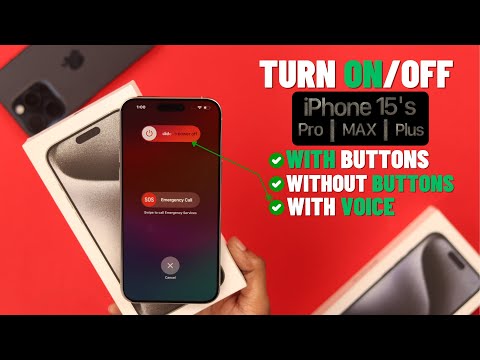
Aktywacja nowego iPhone'a 15
Po twoim iPhone 15 jest włączona, zostaną wyświetlone instrukcje dotyczące konfiguracji. Możesz skonfigurować iPhone'a do pracy w sieci Wi-Fi lub komórkowej usłudze transmisji danych. Alternatywnie podłącz go do komputera w celu konfiguracji. Jeśli masz innego iPhone'a, iPada lub urządzenie z Androidem, możesz przenieść swoje dane bezpośrednio na nowy iPhone.
Przygotowanie do przygotowania: niezbędne elementy do przygotowania
Aby konfiguracja przebiegała bezproblemowo, upewnij się, że posiadasz następujące elementy:
- Sieć Wi-Fi lub komórkowa usługa transmisji danych (ta ostatnia nie jest wymagana w przypadku modeli iPhone'a 14 i nowszych).
- Twój Apple ID i hasło. Jeśli nie masz konta Apple ID, możesz je utworzyć podczas konfiguracji.
- Informacje o karcie kredytowej lub debetowej, jeśli planujesz korzystać z Apple Pay.
- Twój poprzedni iPhone lub kopia zapasowa, jeśli przesyłasz dane.
Wskazówki dotyczące płynnego przesyłania danych
Jeśli przenosisz się z innego iPhone'a i potrzebujesz więcej miejsca na kopię zapasową, iCloud oferuje tymczasowe, bezpłatne rozwiązanie do tworzenia kopii zapasowych przez okres do trzech tygodni od zakupu iPhone'a. Na poprzednim urządzeniu wybierz Ustawienia > Ogólne > Transfer lub Resetuj [urządzenie], a następnie postępuj zgodnie z instrukcjami.
Konfigurowanie iPhone'a 15: Szybki start i konfiguracja ręczna
Masz dwie możliwości skonfigurowania nowego iPhone'a:
- Szybki start: Idealny, jeśli masz innego iPhone'a lub iPada z systemem iOS 11, iPadOS 13 lub nowszym. Umożliwia bezpieczne kopiowanie ustawień, preferencji i pęku kluczy iCloud. Możesz przywrócić dodatkowe dane z kopii zapasowej iCloud lub bezpośrednio przesłać wszystkie dane bezprzewodowo, jeśli oba urządzenia mają system iOS 12.4, iPadOS 13 lub nowszy. Możliwy jest także przewodowy transfer danych – zapoznaj się z instrukcją Apple dotyczącą korzystania z funkcji Szybki start.
- Manualna instalacja: Jeśli nie masz innego urządzenia, wybierz opcję „Konfiguruj ręcznie” i postępuj zgodnie z instrukcjami wyświetlanymi na ekranie.
Funkcje ułatwień dostępu podczas konfiguracji
Użytkownikom niewidomym lub słabowidzącym Apple od samego początku zapewnia funkcje ułatwień dostępu. Aby włączyć funkcję VoiceOver, możesz trzykrotnie kliknąć przycisk boczny (w modelach z funkcją Face ID) lub przycisk Początek (w innych modelach). Zoom można włączyć poprzez dwukrotne dotknięcie ekranu trzema palcami.
Rozwiązywanie problemów z zasilaniem: gdy iPhone 15 nie włącza się
Jeżeli twój iPhone 15 nie reaguje przy próbie włączenia, upewnij się, że jest odpowiednio naładowany. W przypadku utrzymujących się problemów skorzystaj z zasobów pomocy technicznej Apple lub odwiedź sklep Apple Store.
Różne problemy mogą powodować nieoczekiwane wyłączenia. Regularna aktualizacja systemu iOS i zarządzanie ustawieniami urządzenia może pomóc w zapobieganiu takim zdarzeniom.
Dodatkowe porady i wskazówki dla początkujących iPhone'a
- Maksymalizacja żywotności i wydajności baterii: zarządzaj ustawieniami telefonu iPhone, takimi jak jasność ekranu i użycie aplikacji, aby wydłużyć czas pracy baterii. Sekcja Bateria w Ustawieniach zapewnia wgląd w wzorce użytkowania. Zawsze pamiętaj wyłącz latarkę w swoim iPhonie jeśli go nie używasz.
- Dostosowywanie ustawień zasilania na iPhonie 15: Przeglądaj aplikację Ustawienia, aby dostosować funkcje takie jak automatyczna blokada i jasność ekranu, poprawiając zarówno komfort użytkowania, jak i wydajność baterii.
- Organizowanie ekranu głównego pod kątem wydajności: Dobrze zorganizowany ekran główny może znacznie poprawić komfort korzystania z iPhone'a 15. Grupuj podobne aplikacje w folderach i ustalaj priorytety często używanych aplikacji, umieszczając je na pierwszej stronie lub w stacji dokującej, aby zapewnić łatwy dostęp. Taka organizacja nie tylko sprawia, że nawigacja staje się bardziej intuicyjna, ale także oszczędza czas.
- Używanie Siri do sterowania bez użycia rąk: Skorzystaj z Siri, asystenta głosowego Apple, aby efektywniej korzystać z iPhone'a. Siri może wysyłać wiadomości, nawiązywać połączenia, otwierać aplikacje i przekazywać informacje bez pisania lub poruszania się po menu. Ta funkcja jest szczególnie przydatna, gdy masz zajęte ręce lub prowadzisz samochód. Aby aktywować Siri, po prostu powiedz „Hej Siri” i podaj swoją prośbę lub przytrzymaj boczny przycisk.
Sekcja FAQ dla użytkowników iPhone'a 15
Czy istnieje szybki sposób na ponowne uruchomienie mojego iPhone'a 15?
Tak, możesz szybko ponownie uruchomić swój iPhone 15 wykonując wymuszony restart. Odbywa się to poprzez szybkie naciśnięcie i zwolnienie przycisku zwiększania głośności, a następnie przycisku zmniejszania głośności, a następnie naciśnięcie i przytrzymanie przycisku bocznego, aż zobaczysz logo Apple. Ta metoda jest szczególnie przydatna, jeśli Twój iPhone nie odpowiada lub występują drobne problemy z oprogramowaniem.
Czy mogę włączyć iPhone'a 15 bez użycia przycisku zasilania?
Włączanie iPhone 15 zazwyczaj wymaga użycia przycisku zasilania. Jeśli jednak Twój iPhone jest wyłączony i podłączony do ładowarki, powinien włączyć się automatycznie, bez konieczności naciskania przycisku zasilania. Może to być wygodną alternatywą, jeśli przycisk zasilania jest niedostępny lub chcesz korzystać z zestawu głośnomówiącego.
Co powinienem zrobić, jeśli mój iPhone 15 nie włącza się?
Jeżeli twój iPhone 15 nie włącza się, najpierw sprawdź, czy bateria jest wystarczająco naładowana, podłączając ją do ładowarki. Jeśli nadal nie odpowiada, spróbuj wymusić ponowne uruchomienie, jak opisano wcześniej. Jeśli te kroki nie pomogą, może to oznaczać problem ze sprzętem. Zalecane jest skontaktowanie się ze wsparciem Apple lub odwiedzenie sklepu Apple Store w celu uzyskania profesjonalnej pomocy.
Czy są jakieś polecenia głosowe umożliwiające wyłączenie iPhone'a 15?
Obecnie nie ma poleceń głosowych umożliwiających wyłączenie iPhone 15 bezpośrednio. Wyłączenie urządzenia zazwyczaj wymaga fizycznej interakcji za pomocą przycisków urządzenia lub menu Ustawienia. Możesz jednak używać poleceń głosowych do wielu innych funkcji za pośrednictwem Siri, asystenta głosowego Apple.
Jakie są oznaki, że mój iPhone 15 włącza się prawidłowo?
Kiedy twój iPhone 15 włącza się prawidłowo, pierwszą oznaką, jaką zobaczysz, będzie logo Apple pojawiające się na ekranie. To logo pozostanie przez kilka sekund podczas uruchamiania urządzenia. Następnie zostaniesz przeniesiony do ekranu blokady lub ekranu głównego, w zależności od ustawień i tego, czy telefon został ponownie uruchomiony, czy też włączony ze stanu wyłączenia.
Nasz wniosek
Twój iPhone 15 to coś więcej niż tylko telefon; to wszechstronne narzędzie zaprojektowane, aby usprawnić Twoje codzienne życie. Dzięki temu przewodnikowi masz teraz wiedzę, dzięki której możesz śmiało rozpocząć swoją podróż. Pamiętaj, że intuicyjny projekt iPhone 15 sprawia, że jest dostępny dla użytkowników na wszystkich poziomach umiejętności. Gdy odkryjesz jego możliwości, przekonasz się, że bezproblemowo integruje się z Twoim stylem życia, oferując zarówno prostotę, jak i wyrafinowanie. Witamy w świecie Apple – gdzie technologia spotyka się z intuicją.






Dodaj komentarz